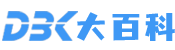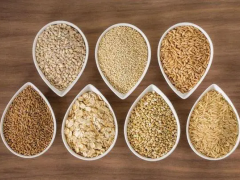PS怎么改背景颜色为标题
PS是一款功能强大的图像处理软件,它可以用于编辑、调整和修复图片。在设计师的日常工作中,往往需要将图片加工得更美观,其中有一个常见的需求就是改变图片的背景颜色。接下来,我们将介绍如何使用PS来改变图片的背景颜色,同时制作一个标题来为图片加入更多的信息。
步骤一:打开图片
首先,我们需要打开需要处理的图片。方式是在PS中点击“文件”,然后选择“打开”菜单项,或者直接使用快捷键“Ctrl+O”打开一张图片。
步骤二:选择背景区域
接下来,我们需要使用PS中的选择工具来选择需要更改背景颜色的区域。可以使用矩形选框、椭圆选框或自由形选框等工具进行选择。
步骤三:调整选区
在完成选区之后,可以对选区进行一些调整,比如缩放、移动或旋转等,以便更好地对图片进行处理。
步骤四:新建图层
接下来,我们需要新建一个图层,并将选区放置在这个图层上。可以使用快捷键“Ctrl+J”来完成这一步。
步骤五:修改背景颜色
现在,我们需要在新建的图层上更改背景颜色。可以使用色彩填充工具,将图层背景填充为所需的颜色。可以通过菜单栏中的“编辑”>>“填充”来调用颜色填充工具,然后选择需要的颜色进行填充。
步骤六:添加标题
最后,我们可以在图片上添加一个标题,以便更好地展示图片中的内容。可以选择文字工具,在图片上添加所需的文本,并调整字体、字号、颜色等参数以达到最佳效果。
总结:
以上就是使用PS来改变图片背景颜色并添加标题的具体步骤。在实际使用过程中,还需要注意选区的精细和背景颜色与图片内容的搭配,以达到更好的效果。